清华大学出版社小学四年级册新版信息技术教案.docx
《清华大学出版社小学四年级册新版信息技术教案.docx》由会员分享,可在线阅读,更多相关《清华大学出版社小学四年级册新版信息技术教案.docx(29页珍藏版)》请在冰豆网上搜索。
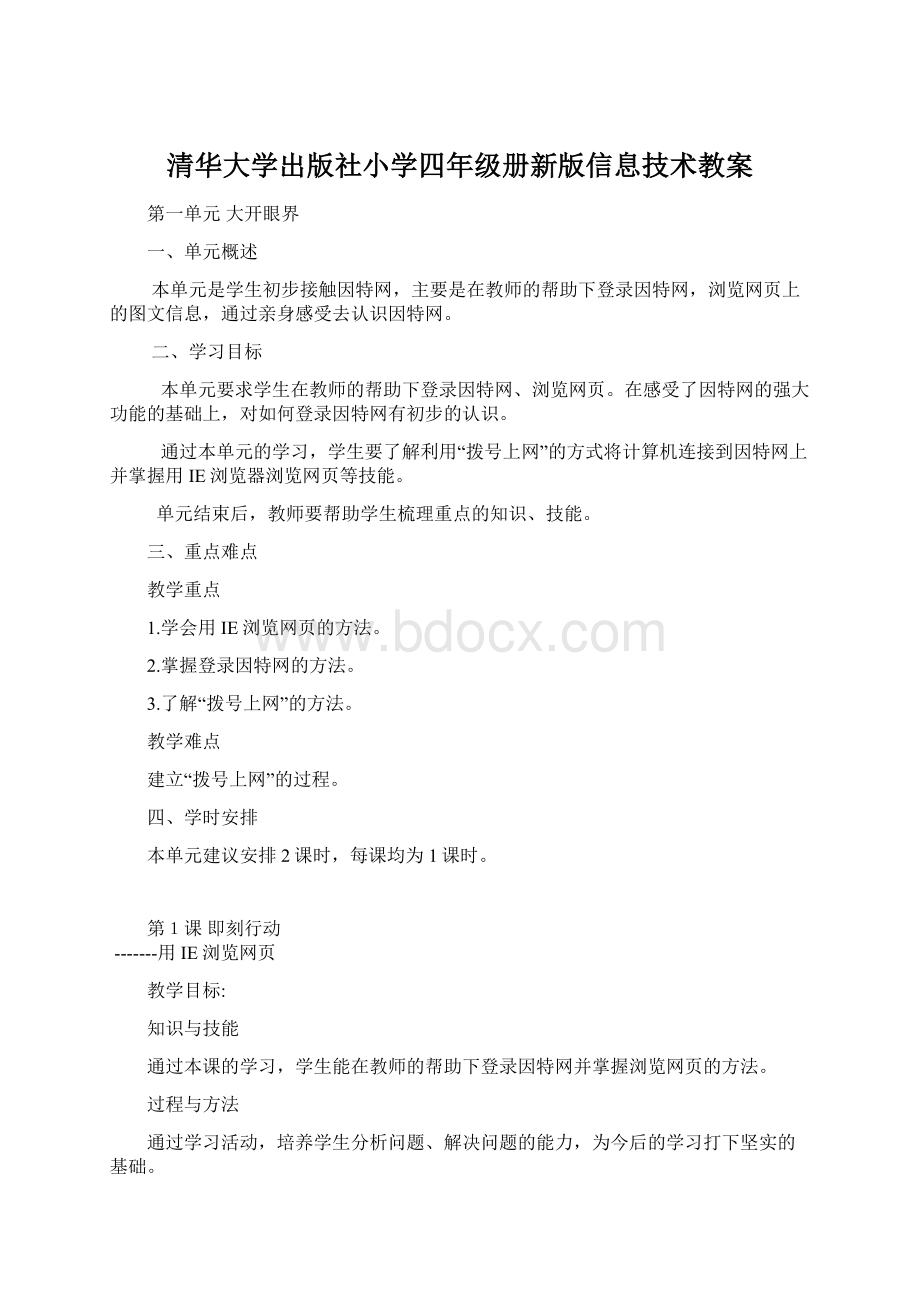
清华大学出版社小学四年级册新版信息技术教案
第一单元大开眼界
一、单元概述
本单元是学生初步接触因特网,主要是在教师的帮助下登录因特网,浏览网页上的图文信息,通过亲身感受去认识因特网。
二、学习目标
本单元要求学生在教师的帮助下登录因特网、浏览网页。
在感受了因特网的强大功能的基础上,对如何登录因特网有初步的认识。
通过本单元的学习,学生要了解利用“拨号上网”的方式将计算机连接到因特网上并掌握用IE浏览器浏览网页等技能。
单元结束后,教师要帮助学生梳理重点的知识、技能。
三、重点难点
教学重点
1.学会用IE浏览网页的方法。
2.掌握登录因特网的方法。
3.了解“拨号上网”的方法。
教学难点
建立“拨号上网”的过程。
四、学时安排
本单元建议安排2课时,每课均为1课时。
第1课即刻行动
-------用IE浏览网页
教学目标:
知识与技能
通过本课的学习,学生能在教师的帮助下登录因特网并掌握浏览网页的方法。
过程与方法
通过学习活动,培养学生分析问题、解决问题的能力,为今后的学习打下坚实的基础。
情感态度价值观
培养学生健康上网的习惯。
教学重点:
使用IE浏览器浏览网页。
教学难点:
培养学生良好的上网习惯
教学课时:
一课时
教学过程:
一、引入:
同学们,你们知道迪士尼乐园有哪些熟知卡通人物吗?
。
米老鼠是一位小小的探险家,最快乐的事情就是去冒险,寻找不平凡。
而唐老鸭又是怎样一个卡通形象呢?
下面我们就登录“迪士尼中国网站”,通过浏览网页来找到问题的答案吧?
二、新课:
1、登录因特网
(1)什么是因特网呢?
因特网起源于美国,英文名称为Internet,又称国际互联网、全球互联网。
(2)因特网的作用是什么?
它是一个覆盖全球的计算机网络,通过它,我们可以不断寻找自己感兴趣的话题,访问全球任何一个网站,查询各种所需信息,学习知识,交流情感,开发潜能和休闲娱乐等。
(3)上网应具备的条件?
上网需要具备一定的软件(IE浏览器)和硬件(ADSL)条件,这些我们将在后面的学习中逐步涉及。
下面老师帮助大家登录因特网,去尽情遨游网络世界吧。
1、浏览网页
你知道怎样遨游网络世界吗?
在因特网上浏览网页需要有“网络浏览器”。
目前常用的网络浏览器是微软公司预置在Windows操作系统中的InternetExplorer,简称IE浏览器。
图标为
。
(1)打开IE浏览器窗口
你知道怎样打开IE浏览器吗?
双击桌面上的IE浏览器图标,打开IE浏览器窗口。
浏览器窗口的组成有哪些?
工具栏、地址栏、滚动条、状态栏、网页内容等。
(2)输入网址
IE浏览器默认打开的是微软(中国)有限公司的主页,但通常人们都有自己喜欢的网站。
要打开需要的网页,最简单的方法是在地址栏内直接输入网址。
打开网页步骤:
步骤1:
将鼠标移动到地址栏上单击,地址栏内原来的地址变成反白(蓝色)状态。
步骤2:
此时的地址栏处于可修改状态,使用键盘在其中想浏览网页的网址,如输入(迪士尼中国网站)。
步骤3:
网址输入完毕后,可以直接按下键盘上的Enter(回车)键,也就是键盘上最大的哪个键。
这时,IE浏览器开始打开新的网页。
(说明:
网页的开启过程可能较慢,不必着急,耐心等待页面全部显示出来。
)
(3)浏览网页
步骤1:
将鼠标指针移到导航栏中的“闪亮明星屋”位置,鼠标指标变为小手的图标,并出现新的导航栏。
步骤2:
单击导航栏中的“米奇和老友们”,进入“米奇和老友们网页。
拖动窗口右侧的滚动条,可以浏览网页的全部内容。
学生练习:
①试着打开“唐老鸭”的网页,看看“唐老鸭”是怎样的一个卡通形象。
②试着打开“迪士尼节日贺卡”的网页,欣赏贺卡。
③试着浏览“巴州政府”网站,巴州政府的网址是:
和在“迪士尼游戏”网页(
课后小结:
1)InternetExplorer简称IE,是“网络浏览器”。
用IE浏览器可以浏览网页。
2)双击桌面上的IE图标,可以打开IE浏览器窗口。
3)通过网站中设置的“超链接”,可以浏览相应的网页。
课后反思:
第2课各显神通
——上网的几种方法
教学目标:
本课为选修内容,只需学生大概了解计算机连入因特网的几种方式。
教学重、难点:
了解上网的几种方法。
教学课时:
1课时
教学过程:
一、引入
目前,计算机连入因特网的方式主要有拨号上网、ADSL宽带上网和专线上网3钟。
除了计算机外,其他电子通讯设备也可以连入因特网,如手机上网、有线电视上网和卫星上网等,人们可以根据自己的需要采取不同的上网方法。
本课,我们来了解上网的几种方法。
二、新课
1、拨号上网
拨号上网需要将Modem(调制解调器)链接电话线。
它的特点是速度慢,上网时无法接拨电话。
2、ASDL宽带上网
ASDL是运行在原有电话线上的一种高速宽带上网方式,它具有节省投资、上网速度快、安装简单等优点。
拨号上网时,计算机中不必安装网卡,只需一个Modem即可;ADSL上网时,计算机必须配置网卡和专用的ADSLModem。
3、专线上网
专线上网是指ISP公司直接为使用者铺设一条上网专线,而不必与电话公用一条线路。
这种方式具有传输速度快、线路稳定、上网方便等优点,但价格与拨号上网、ADSL上网相比较为昂贵,每月还需承担相应的月租金,适用于组建了局域网的大型单位或网吧。
视野拓展:
Modem简介
“猫”是Modem的俗称,也称为调制解调器。
在接受信息时它可以将电话线的模拟信号转换为计算机的数字信号在发送信息时则又将计算机的数字信号转换为电话线可以识别的模拟信号。
所以“猫”的动作的快慢(即传输速率的大小)将直接影响上网的速度。
三、小结
连入因特网的方式有几种,谁能来说一说?
教学反思:
第二单元网上考查
一、单元概述
本单元中,学生将以“网上考察”为活动主题,学习“搜索引擎”以及IE浏览器的使用等技巧。
二、学习目标
在本单元中,学生要掌握“搜索引擎”以及IE浏览器的使用、图文资料的下载等技能。
通过单元活动,要培养学生自主发现、自主探究的学习方法;要指导学生学会交流与协作;要全面提升学生学习的参与度和积极性;要注重培养学生善于观察、善于思考的好习惯。
三、重点难点
教学重点
1.掌握“搜索引擎”的使用方法。
2.学会保存网页上的信息。
3.了解IE浏览器的使用技巧。
教学难点
1.“搜索引擎”的使用。
2.IE浏览器的使用。
四、学时安排
本单元建议安排5课时,每课均为1课时。
第3课搜索秘技——用“搜索引擎”查找信息
教学目标:
知识与技能
本课学习利用“搜索引擎”查找需要的图片及文字。
过程与方法
通过任务驱动的方法,让学生掌握“搜索引擎”的使用方法。
情感态度价值观
培养学生善于观察、善于思考的好习惯。
教学重点
“搜索引擎”查找需要的图片及文字。
教学难点
在检索相关信息时会输入正确的关键字。
教学课时:
1课时
教学过程:
一、引入:
南极地区的鸟类全部是海鸟,除不会飞的企鹅外,其他均为飞鸟。
在南极繁殖的飞鸟有30余种,雪海燕长的什么样?
……带着种种对南极地区鸟类的种种猜想,我们上网去寻找答案。
介绍南极的网页有许多,但是在这信息的海洋中,怎样获取有用的信息呢?
其实,因特网上有一些网站专门帮助人们查找信息,这种网站称为“搜索引擎”。
“搜索引擎”就好像是因特网上的“导游”。
本课,我们将借助“搜索引擎”这个“导游”,查阅—些介绍南极鸟类的片及文字资料。
“搜索引擎”是为人们提供信息检索服务的网站,它使用特别设计的搜索程序,把因特网上的所有信息归类,以帮助人们搜寻所需要的信息。
目前有许多搜索引擎网站,其中“XX”可搜索3亿中文网页,是全球最大的中文搜索引擎。
现在,我们就利用“XX”搜索引擎来搜集所需资料。
二、新课:
1.搜索网页
步骤1:
在IE浏览器的地址栏中输入“XX”的网址(http:
//)按回车键,进入“XX”网站的主页。
步骤2:
在“XX”搜索页面的中间有一个搜索栏,可以在其中输入想搜索的内容,如“南极鸟类”,然后单击“XX搜索”按钮,则搜索引擎开始搜索。
步骤3:
稍等片刻,搜索结果就可以显示出来。
搜索结果一般较多,一页显示不完,在搜索结果的上面会显示搜索到的网页数。
步骤4:
每条搜索结果都是一个链接,用鼠标单击某一项后,IE浏览器就会打开对应的网站。
知识积累:
1.利用搜索引擎查找信息时,在搜索框内输入的文字称为“关键字”。
如果想找到最确切的资料,需要尽量把关键字输入得准确、详细一些。
2.如想退出某个网页,单击IE浏览器标题栏中的“关闭”按钮即可。
3.在浏览网页时,如果发现网页内容并不是需要的内容,或网页中有不健康的内容,可以单击工具栏上的“停止’’按钮的“×”,中断浏览该网页。
2.搜索图片
步骤l:
在“XX”搜索页面上选择搜索类型为图片,然后在搜索栏输入要查找的关键字,如“南极鸟类”。
步骤2:
单击“XX一下”按钮后,开始搜索含有“南极鸟类”图片的网站,并把其中的图片显示出来。
步骤3:
在搜索结果中有许多“南极鸟类”的图片,单击选中的图片,就会进入这幅图所在的网页。
学生练习:
搜索介绍“南极鸟类”的图片及文字资料。
小知识点:
(1)“搜索引擎’’是为人们提供信息检索服务的网站。
(2)在搜索引擎的搜索栏中输入要查找的关键字,可快速查找到需要的信息。
第4课收入囊中——图文资料的下载
教学目标:
知识与技能
本课学习保存网页上的信息。
过程与方法
通过任务驱动的方法让学生掌握图文资料下载的技巧。
情感态度价值观
注重激发学生欣赏美、鉴赏美的能力。
教学重点:
学会将网页中的图片、文字及网页保存下来。
教学难点:
将下载的文字图片保存在指定的文件夹里。
教学课时:
1课时
教学过程:
一、引入:
在南极海鸥中有一种褐色海鸥叫贼鸥,有人把它称为空中强盗。
它长着褐色的羽毛,黑的发亮的粗嘴啄,炯炯有神的圆眼睛。
本课,我们将浏览介绍贼鸥的网页,在了解“空中强盗”的同时,学习将喜欢的图片、文字及网页保存起来,这个保存的过程也称为“下载”
二、新课:
本课,我们将浏览介绍南极帝企鹅的网页,在了解南极帝企鹅与严酷的自然环境和它们的天敌作斗争的同时,学习将喜欢的图片及文字、网页保存起来,这个保存的过程也称为“下载”。
1.保存网页中的图片
你上网遇到喜欢图片会保存下来吗?
步骤l:
将鼠标移到网页上的贼鸥图片上,稍等片刻,在图片的左上角就会出现一个小工具条,将鼠标移到工具条的最左边“保存此图像”按钮上单击,此时会出现一个“保存图片”窗口。
步骤2:
为便于文件的管理,我们需要建立一个自己的文件夹,以后可以把图片等资料都保存到这个文件夹中。
单击“保存图片”窗口中的“创建新文件夹”按钮,窗口中出现一个新文件夹,图标下方的新建文件夹呈反色显示,等待输入文件夹名。
步骤3:
可以输入自己的姓名作为文件夹名,如“李小兵”,按回车键,新文件夹就建好了。
步骤4:
双击建立的文件夹,进入新的“保存图片”窗口。
此时,窗口中选择保存图片的文件夹已经是新建立的文件夹。
在文件名输入框中输入文件名,如“企鹅”,单击“保存”按钮。
将鼠标移到网页中需要保存的图片上右击,在弹出的快捷菜单中选择“图片另存为”命令,也可以保存网页上的图片。
学生练习:
(1)打开网站。
(2)将网页上任意一幅图片保存到D盘下。
(教师可指定某一图)
2.保存网页中的文字
你会保存网页中的一些文字吗?
步骤1:
将鼠标指针移到要保存文字的起点,然后拖动鼠标到文字的终点,选定要保存的文字,执行“编辑”→“复制”命令。
步骤2:
单击“开始”按钮,从弹出的“开始”菜单中,依次执行“程序”、“附件”。
“记事本”命令,打开“记事本”程序。
学生练习:
(1)打开网站。
(2)将网页上任意一段文字保存到D盘(或我的文档)下。
(教师可指定某一文章)
步骤3:
在“记事本”程序中,执行“编辑”→“粘贴”命令,如图4.7所示。
此时,复制的文字粘贴到“记事本”中。
步骤4:
执行“文件”→“保存”命令,将文件保存在自己的文件夹中。
3.保存完整的网页
你知道怎样保存整个网页吗?
在“中国科普博览”网站中,有专门介绍贼鸥的网页。
为便于在不上网时也能随时观看,我们可以把完整的网页保存起来。
步骤1:
执行“文件”→“另存为”命令,打开“保存网页”对话框。
选择自己的文件夹,如“李小兵”,单击按钮。
步骤2..在文件名输人框中输入文件名,如“贼鸥”,其他各项保持默认值,单击“保存”按钮,完成保存网页的操作。
步骤3:
打开自己的文件夹,就可以看到保存过的网页等资料。
学生练习:
(1)打开网站。
(2)将主页保存到D盘下(或我的文档)。
文件夹中不但显示了我们保存的图片、文本文件和网页,还增加了一个“贼鸥”文件夹,它是随网页一起保存下来的。
双击该文件夹,可以看到该网页中包含的所有图片都存放在这个文件夹中。
知识积累:
(1)选择网页中需要保存的图片,单击工具条中的“保存此图像”按钮,即可将网页中的图片保存下来。
(2)在打开的网页中,执行“文件”-+“另存为”命令,可以将整个网页保存起来。
视野拓展:
使用“搜狗”搜索引擎搜索并下载儿童歌曲互联网上有许多可以免费下载的歌曲,下面我们利用“搜狗”搜索引擎搜索并下载儿童歌曲。
(1)在“搜狗”搜索页面(http:
//www.sogou.con)上选择搜索类型为“音乐”,然后在搜索栏输入关键字“儿童歌曲”。
在搜索结果的某个歌曲名右侧,单击“高速下载”按钮。
(2)在弹出的“另存为”窗El中,选择保存文件的文件夹,然后单击按钮。
下载的歌曲可用Windows操作系统自带的WindowsMediaPlayer进行播放。
利用“搜狗”查询信息非常简洁方便,只需在搜索栏中输入查询内容并按回车键(Enter)或单击按钮,即可得到相关的资料。
三、作业
浏览介绍“南极海豹”的网页,并下载介绍“南极海豹”的图片等资料。
第5课精彩游戏——软件的下载
教学目标:
知识与技能
1、学会查找游戏。
2、访问游戏站点并下载游戏。
过程与方法
运用任务驱动的方法,让学生学会软件的下载。
情感态度价值观
培养学生探索发现的兴趣。
教学重点:
学会下载软件。
教学难点:
教会学生查找到符合自己要求的软件,并下载。
教学过程:
一、引入
我们不但可以通过网络认识精彩的世界,还可以通过益智游戏来发展自己的感知能力、观察力、记忆力、思维能力、想象能力和操作能力。
网络上有众多益智游戏,这些游戏既可以在线玩,也可以下载并安装到个人计算机上网。
本课,我们以下载“愤怒的小鸟”为例,学习从互联网上下载软件的方法。
二、新课
1、查找游戏
打开自己常用的搜索引擎,如“XX”网站,在搜索框中输入关键字“愤怒的小鸟电脑版下载”然后单击“XX一下”按钮,则搜索引擎开始搜索。
2、访问游戏站点并下载游戏
步骤1:
在搜索结果中根据需要选取一个包含“愤怒的小鸟电脑版”游戏的网站。
步骤2:
进入链接的网站后,在下载提示上单击,如单击“下载地址”。
步骤3:
在弹出的下载地址栏中,选择符合自己需求的下载地址。
如果计算机中已经安装了下载工具,可以直接下载游戏;如果没有安装下载工具,可以选择下载地址后,右击,在弹出的快捷菜单中选择“目标另存为”命令。
步骤4:
在弹出的“另存为”对话框中,选择保存游戏的文件夹,然后单击“保存”按钮。
三、学生练习,教师巡视相机指导。
四、小结:
下载是从网上获取软件资源的重要手段。
首先利用熟悉的搜索引擎找到所要下载的软件,然后访问它所存放的网站进行下载。
第6课不断探索——IE浏览器的使用技巧
(一)
教学目标:
知识与技能
1、学会设置浏览器的主页
2、学会收藏夹的使用。
过程与方法
通过交流讨论,实践设计,培养学生自主探究的能力。
情感态度价值观
培养学生的信息素养。
教学重点:
学会设置浏览器的主页。
教学难点:
学会收藏夹的使用。
教学过程:
一、导入
大家都有喜欢的和经常使用的网站吧,每次要登录都要输入网址,很麻烦。
本课,我们将学习设置浏览器的主页以及收藏网址的方法。
二、新课
1、设置浏览器的主页。
每次启动IE浏览器,总是打开默认的主页。
这个默认打开的主页是可以自行设置的。
步骤1:
打开IE浏览器,访问最常去的网页,如“中国科普博览”网站中的“冰雪馆”频道。
步骤2:
在IE浏览器窗口中,执行“工具”→“Interner选项”命令,打开“Interner选项”对话框。
步骤3:
在“常规”选项卡中,单击使用当前页,地址栏中的网址即成为浏览器打开时的默认网址,单击确定按钮,保存所做的更改。
经过这样的设置后,每次打开浏览器就会自动打开“中国科普博览”网站中的“冰雪馆”频道。
2、收藏网址
步骤1:
打开“中国科普博览”网主页。
步骤2:
执行“收藏夹”→“添加到收藏夹”命令,出现“添加收藏”对话框单击“添加”按钮,该网址就收藏到IE浏览器的“收藏夹”中。
3、使用收藏夹访问网站
将网址保存到收藏夹后,就可以通过收藏夹中保存的网址来访问网站。
重新启动IE浏览器,单击“收藏夹”菜单中的网站图标,即可进入“中国科普博览”网站的主页。
4、整理收藏夹
上网时间长了,收藏夹中可能保存了许多网址,这是应该对收藏夹进行整理,将网址分类移入文件夹中,删除已不需要的网址等。
步骤1:
在IE浏览器窗口中,执行“收藏夹”→“整理收藏夹”命令,打开“整理收藏夹”对话框。
步骤2:
单击新疆文件夹按钮,在网址刘表中出现新文件夹,输入“科普”作为文件名,按回车键,收藏夹中增加了一个名为“科普”的文件夹。
步骤3:
将鼠标指针移到收藏夹中的“中国科普博览”网址项上,然后将其拖动到“科普”文件夹中,此时该网址就被移到“科普”文件夹中了。
步骤4:
选中要删除的网址“系统下载之家”,单击删除按钮,在弹出的确认文件删除对话框中,单击是按钮,可将收藏的网址删除。
三、练习
学生练习,教师相机指导。
四、小结
这节课我们学习了什么内容?
大家都学会了吗?
五、作业
1、将“中国少年先锋队”网站设置为主页。
2、删除收藏夹中不需要的网址。
第七课网游高手——IE浏览器的使用技巧
(二)
教学目标:
知识与技能
1、学会在网页中禁止显示图片。
过程与方法
引导学生通过自主探索,研究出在网页中禁止显示图片的方法。
情感态度价值观
培养学生的实践能力。
教学重点:
学会浏览网页时禁止显示图片。
教学难点:
探索更多的浏览器使用技巧。
教学课时:
1课时
教学过程:
一、引入
通过访问科普网站,我们知道了南极鸟中个体最大的是漫游信天翁。
该网站中还有许多生动有趣的内容供我们浏览。
在浏览的过程中,为提高上网效率和节约上网费用,我们可设置“禁止显示图片”和“使用快速选项卡”
二、新课
1、禁止显示图片
我们已经看到了漫游信天翁的图片,现在,我们只想了解介绍这种动物的文字信息。
在这种情况下,可以禁止显示图片,以加快网页的打开速度,节省上网时间。
步骤1:
在IE浏览器窗口中,执行“工具”→“Internet选项”命令,打开“Internet选项”对话框。
步骤2:
在“多媒体”栏中,不选中“显示图片”复选框(单击,去掉前面的√),然后单击确定按钮,关闭“Internet选项”对话框。
重新访问该网页时,会感到网页的打开速度比显示图片时快多了。
如果已清楚“显示图片”复选框中的√,仍可以通过右键单击各个图片的图标,然后单击“显示图片”来显示图片。
2、返回到最近访问过网页
学会使用InternetExplorer工具栏上的按钮,即可轻松快捷地浏览Web网页。
要返回到访问过的最后一页,可以单击“返回”按钮;要返回到在单击“返回”按钮之前所在的网页,则单击“前进”按钮;要查看最近访问过的几个网页的列表,可以单击“最新网页”按钮。
三、练习
学生练习,教师相机指导。
四、小结
在你上网时,浏览器还有很多小秘密等你发现呢。
作业
1、把学校的网站首页或中国文明网设置成浏览器的主页。
2、设置关闭多媒体,以提高上网速度。
3、重置主页为默认值。
第3单元在线邮箱
一、单元概述
本单元是学生初次接触电子邮件,主要学习在线收发电子邮件。
二、学习目标
通过本单元的学习,学生要掌握申请免费电子邮箱、发送、接收并回复电子邮件等技能。
单元结束后,教师要帮学生梳理重点的知识、技能。
三、重点难点
教学重点
1.学会申请免费的电子邮箱。
2.掌握发送电子邮件的方法。
3.学会接收、阅读并回复电子邮件。
教学难点
1.申请免费的电子邮箱。
2.发送、接收并回复电子邮件。
第8课指点迷津——发送电子邮件
教学目标
知识与技能
通过本课的学习,学生能在因特网上成功地申请免费电子邮箱并利用邮箱发送电子邮件。
过程与方法
引导学生通过交流讨论,实践设计,培养学生自主探究的能力。
情感态度价值观
培养学生的信息素养
教学重点
1.学会申请免费的电子邮箱。
2.掌握发送电子邮件的方法。
教学难点
申请免费的电子邮箱。
教学过程
一、引入:
我们见过邮箱,它有什么作用?
(学生答)我们今天要学习一种新的邮箱――电子邮箱
电子邮件(E-mail)又称“伊妹儿”它是目前最方便、经济、快捷的通信方式。
二、新课
1、申请免费的电子邮箱
网上可以申请免费邮箱的网址很多,有WWW、WWW等。
申请过程如下:
步骤1:
进入“网易126免费邮”网页
步骤2:
单击“注册新邮箱”按钮,打开邮箱注册页面在各栏中按指示输入需要的内容。
步骤3:
所有资料输入后,单击“完成”按钮。
邮箱yypas@,@表示可使用的电子邮箱是网易126邮箱,在@前面的是用户名
2、发送普通文本邮件
步骤1:
在浏览器的地址栏内输入网址rpv按回车进入“网易"。
步骤2:
输入自己邮箱的用户名和密码,再单击“登录”。
步骤3:
在网页的左窗格中,单击“写信”进入邮件编辑界面,再单击“发给”,输入收件人的电子邮件地址,输入主题和正文,最后单击“发送”。
步骤4:
单击窗口右上角的“退出”按钮,即可回到126电子邮箱登录画面。
3、建立通讯录
步骤1:
在邮箱左窗格中,单击“通讯录”选项,在打开的网页中,单击“新加联系人”按钮。
步骤2:
在出现的添加联系人页面中,填写有关联系人的各种资料
步骤3:
单击“确定”按钮
学生练习
学生练习,分小组,不会的可以在小组内讨论。
课堂小结:
今天我们学习了电子邮件的发送,回家后给你最想念的人发个邮件吧!
作业:
1、在新浪网上为自己申请一个免费的电子邮箱。
2、在网易126免费邮箱上为父母申请一个免费邮箱。
3、利用申请的两个电子邮箱地址,给父